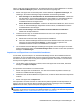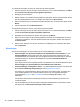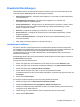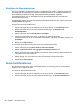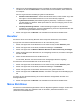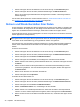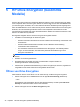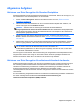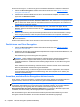HP Client Security introduction
haben, fordert Sie Password Manager auf, Anmeldeinformationen für diesen Bildschirm zu erstellen,
indem das Password Manager-Symbol mit einem Pluszeichen angezeigt wird.
1. Klicken oder tippen Sie auf das Pfeilsymbol und anschließend auf Symboleinstellungen, um
festzulegen, wie Password Manager mögliche Websites mit Anmeldung handhabt.
● Zum Hinzufügen von Anmeldedaten für Anmeldebildschirme auffordern – Klicken Sie
auf diese Option, wenn Password Manager Sie zum Erstellen von Anmeldeinformationen
auffordern soll, sobald ein Anmeldebildschirm angezeigt wird, für den noch keine
Anmeldeinformationen konfiguriert sind.
●
Diesen Bildschirm ausschließen – Aktivieren Sie dieses Kontrollkästchen, wenn Sie nicht
erneut von Password Manager aufgefordert werden möchten, Anmeldedaten für diesen
Anmeldebildschirm hinzuzufügen.
●
Nicht zum Hinzufügen von Anmeldedaten für Anmeldebildschirm auffordern –
Wählen Sie das Optionsfeld aus.
2. Verfahren Sie wie folgt, um Anmeldeinformationen für einen zuvor ausgeschlossenen
Anmeldebildschirm hinzuzufügen:
a. Melden Sie sich bei der bisher ausgeschlossenen Website an.
b. Wenn sich Password Manager das Kennwort für diese Website merken soll, klicken oder
tippen Sie im Popup-Dialogfeld auf Merken, um das Kennwort zu speichern und
Anmeldeinformationen für den Anmeldebildschirm zu erstellen.
3. Um auf weitere Password Manager-Einstellungen zuzugreifen, klicken oder tippen Sie auf das
Password Manager-Symbol, auf Password Manager öffnen und dann auf der Seite „Password
Manager“ auf Einstellungen.
Importieren und Exportieren von Anmeldeinformationen
Auf der Seite „Import und Export“ von HP Password Manager können Sie Anmeldeinformationen
importieren, die von Internetbrowsern auf Ihrem Computer gespeichert wurden. Außerdem können
Sie Daten aus einer HP Client Security-Sicherungsdatei importieren sowie Daten in eine HP Client
Security-Sicherungsdatei exportieren.
▲
Um die Seite „Import und Export“ zu öffnen, klicken oder tippen Sie auf der Seite „Password
Manager“ auf Import und Export.
So importieren Sie Kennwörter von einem Browser:
1. Klicken oder tippen Sie auf den Browser, von dem Sie Kennwörter importieren möchten (es
werden nur installierte Browser angezeigt).
2. Deaktivieren Sie das Kontrollkästchen für jedes Konto, für das Sie keine Kennwörter importieren
möchten.
3. Klicken oder tippen Sie auf Importieren.
Das Importieren von Daten aus einer HP Client Security-Sicherungsdatei und das Exportieren von
Daten in eine HP Client Security-Sicherungsdatei kann über die zugehörigen Links unter Weitere
Optionen auf der Seite „Import und Export“ durchgeführt werden.
HINWEIS: Mit diesen Funktionen werden lediglich Password Manager-Daten importiert bzw.
exportiert. Informationen zum Sichern und Wiederherstellen von weiteren HP Client Security-Daten
finden Sie unter
„Sichern und Wiederherstellen Ihrer Daten“ auf Seite 30.
Identitätsfunktionen, Anwendungen und Einstellungen 25